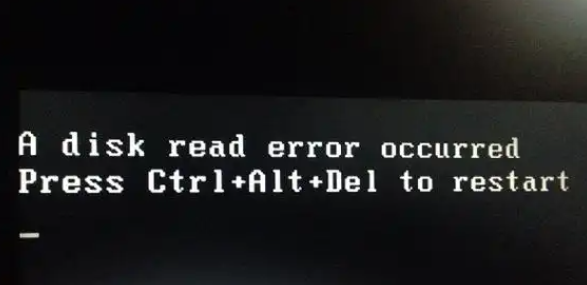戴尔电脑内存错误的常见原因
接触不良:内存条没有正确插入插槽,或者由于长时间使用导致接触不良。
物理损坏:内存条的金手指部分可能因氧化或污垢而损坏。
兼容性问题:内存条的规格与主板不匹配,例如频率、容量或电压不一致。
主板问题:主板上的内存插槽或相关电路可能出现故障。
电源不稳定:电源供应不稳定可能导致内存错误。
操作系统问题:操作系统的bug或文件损坏可能导致内存错误。
BIOS设置错误:BIOS中的内存设置不当,如频率或时序设置错误。
如何诊断戴尔电脑内存错误
戴尔提供了增强型启动前系统评估(ePSA)诊断程序,用户可以在启动时按
F12键选择Diagnostics进行内存测试。如果测试失败,系统会显示错误代码,用户可以根据错误代码进一步排查问题。
例如Memtest等工具,可以在Windows系统中运行,帮助检测内存问题。
确保内存条正确插入插槽,并尝试更换插槽以排除插槽故障。
如果有多条内存,逐一测试以确定是哪条内存出现问题。
解决戴尔电脑内存错误的方法
重新插拔内存条:将内存条拔出,清洁金手指部分,然后重新插入。
更换内存条:如果确定内存条损坏,建议更换新的内存条。
检查主板和电源:如果怀疑是主板或电源问题,可以联系专业维修人员进行检查。
更新BIOS和操作系统:确保BIOS和操作系统为最新版本,以解决可能存在的兼容性问题。
恢复BIOS默认设置:进入BIOS设置,将内存相关设置恢复到默认状态。
运行系统内存诊断工具:使用Windows内置的内存诊断工具进行检测。
定期清理内存条:保持内存条的清洁,避免灰尘积累。
使用兼容的内存条:选择与主板兼容的内存条,尽量使用同品牌、同型号的内存。
避免频繁更改硬件配置:频繁更改硬件配置可能导致系统不稳定。